Stampa da un computer
Questa sezione spiega come stampare da un computer.
|
NOTA
|
|
I metodi di stampa possono risultare diversi a seconda dell'applicazione in uso. Per ulteriori informazioni, consultare i manuali d'uso in dotazione con l'applicazione.
|
1
Aprire la schermata del driver di stampa dall'applicazione.
2
Fare clic su [Preferenze] (o [Proprietà]).
3
Specificare le impostazioni desiderate nella schermata del driver di stampa.
Per stampare immediatamente:
|
1
|
Fare clic su [OK].
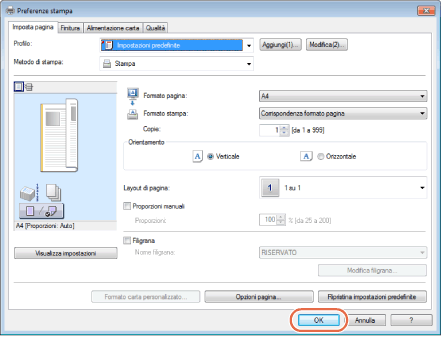 |
|
2
|
Fare clic su [Stampa] (o [OK]).
Viene avviata la stampa. 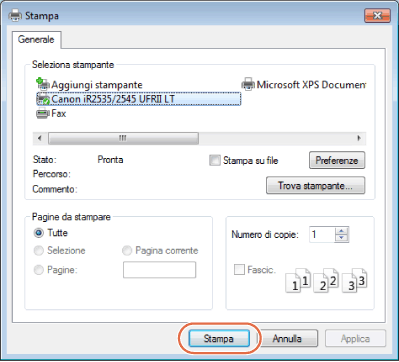 |
Se si desidera stampare in modo protetto:
IMPORTANTE:
Si consiglia di installare il driver di stampa tramite rete.
Per utilizzare la funzione Stampa protetta, collegare la macchina e il computer attraverso una rete.
Se non è possibile selezionare [Stampa protetta] per [Metodo di stampa], visualizzare la pagina [Impostazioni periferica] e selezionare la casella di controllo [Consentire uso stampa protetta].
|
1
|
Fare clic su [Imposta pagina], [Finitura], [Alimentazione carta] o [Qualità].
NOTA:
Le schermate di computer seguenti sono quelle visualizzate quando si fa clic su [Imposta pagina].
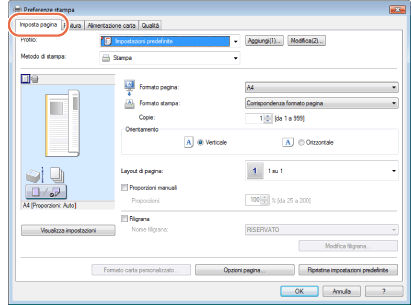 |
|
2
|
Selezionare [Stampa protetta] da [Metodo di stampa], quindi fare clic su [Sì] o [No].
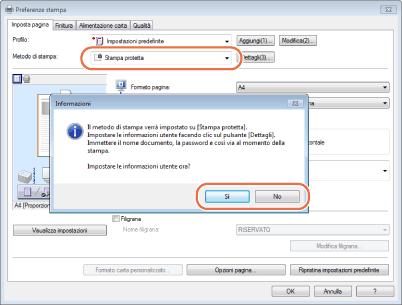 Se viene visualizzata la schermata di seguito, specificare le impostazioni desiderate.
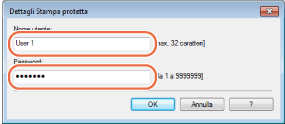 - [Nome utente]: Inserire un nome formato da 32 caratteri al massimo.
- [Password]: Inserire un numero formato da 7 cifre al massimo.
|
|
3
|
Fare clic su [OK].
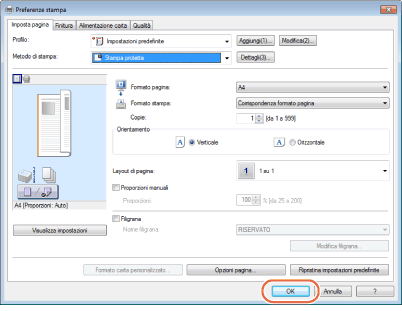 |
|
4
|
Fare clic su [Stampa] (o [OK]).
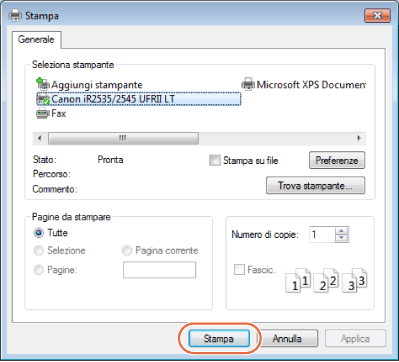 |
|
5
|
Specificare le impostazioni desiderate per il lavoro di stampa protetta, quindi fare clic su [OK].
[Nome utente] e [Password], se sono stati impostati in precedenza, verranno visualizzati qui.
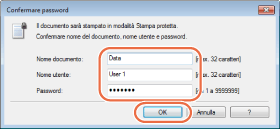 - [Nome documento]: Inserire un nome formato da 32 caratteri al massimo.
- [Nome utente]: Inserire un nome formato da 32 caratteri al massimo.
- [Password]: Inserire un numero formato da 7 cifre al massimo.
|
|
Il lavoro di stampa protetta viene inviato alla macchina.
|
|
|
6
|
Premere
 (SCAN/PRINT) (Scansione/Stampa). (SCAN/PRINT) (Scansione/Stampa).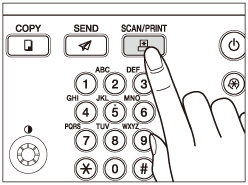 |
|
7
|
Premere [Stampa protetta].
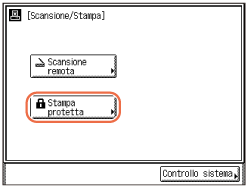 |
|
8
|
Selezionare il documento che si desidera stampare e premere [Stampa].
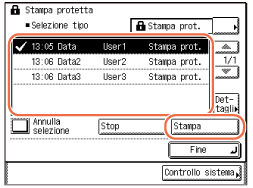 Per stampare tutti i documenti, premere [Seleziona tutto] senza selezionare nulla.
|
|
9
|
Inserire la password e premere [OK].
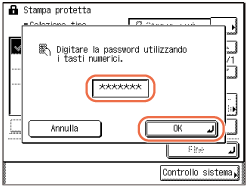 Viene avviata la stampa.
|
NOTA:
Per indicazioni su come eseguire le impostazioni per la funzione Stampa protetta, vedere Altre impostazioni di sistema.